Ký hiệu phi trong toán học là một ký hiệu xuất phát ở vị trí thứ 21 trong bảng chữ cái Hy Lạp. Phi (viết hoa Φ, viết thường φ, ký hiệu toán học ϕ. Trong kỹ thuật thiết kế và xây dựng. Nó thường được dùng để biểu thị đường kính của hình tròn là mặt cắt của 1 vật có dạng cầu hay trụ (ví dụ như đường kính ống nước). Trong vật lý, nó thường được dùng để chỉ pha ban đầu của 1 vật dao động điều hòa, hay từ thông qua 1 đơn vị diện tích.
Ký hiệu phi trong excel
Xem thêm: Khung tên bản vẽ kiến trúc a3
Cách 1: Thêm bằng bảng ký tự đặc biệt
Cũng giống như với Word, để thêm kí hiệu phi trong Excel. Các bạn cũng thực hiện gần như tương tự. Để gõ ký hiệu Phi Ø trên Excel thì các bạn cũng làm tương tự như trên Word:
Vào Insert -> Symbol -> More Symbols…-> Chọn ký tự Ø hoặc ký tự mong muốn khác rồi nhấn Insert là xong.
Lưu ý: các bạn có thể chọn trong phần Font các font chữ như Wingdings, Wingdings 2, Wingdings 3 để có những ký tự đẹp hơn nhé.
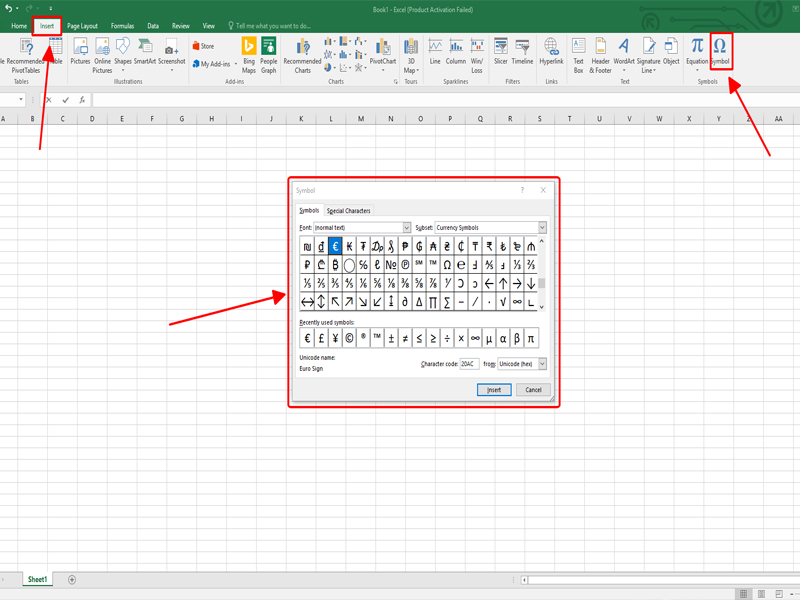
Cách 2: Thêm bằng các phím tắt
Các phím tắt để nhập ký hiệu Phi trong Excel là: Alt + 237, Alt + 232, Alt + 0216, Alt + 0248.
Ký hiệu phi trong cad
Xem thêm: Strain gauge là gì?
Để thêm ký hiệu Phi Ø trên bản vẽ bằng AutoCad. Tùy thuộc vào font chữ mà bạn đang dùng là Unicode như Arial, Time New Roman hoặc font shx thực hiện gõ nhanh các ký tự trên bàn phím. Sử dụng cho mtext hoặc text đều được:
Cách 1:
Thực hiện gõ tổ hợp phím %%C là ra ký hiệu Ø.
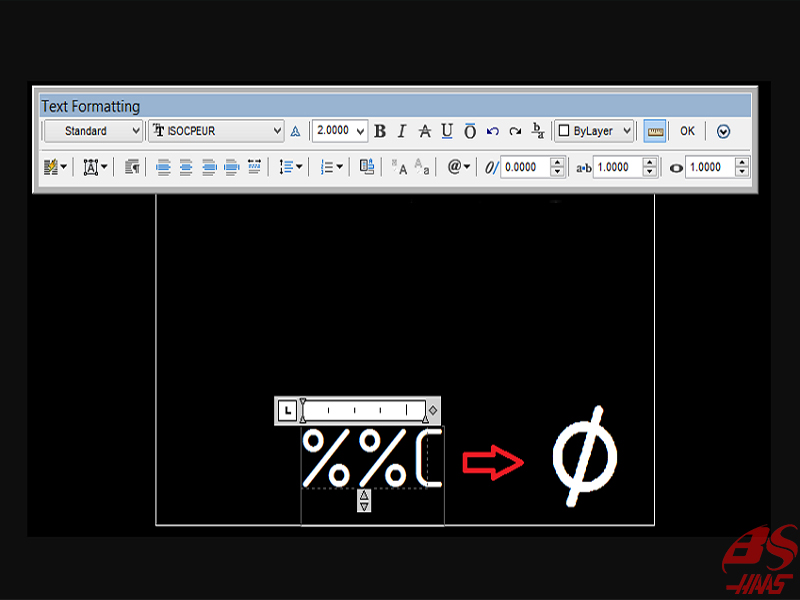
Cách 2:
Gõ phím tắt: Alt + 0216.
Với font chữ vni: Alt + 0222.
Các bạn có thể copy các ký hiệu trên và paste vào phần viết chữ bản vẽ là xong.
Cách 3:
Bước 1: Chúng ta click chuột vào chọn SymBol như hình bên dưới

Bước 2: Chọn Other như hình bên dưới

Bước 3: Sau khi hiện ra bảng charater Map
Ô 1: Chọn Yu Gothic
Đây là một loại menu ký tự đặt biệt về chữ và số
Ô 2: Chọn viết ký hiệu Ø
Nếu chúng ta không chọn ký hiệu Ø thì chúng ta có thể chọn các loại ký hiệu khác có trong bảng
Ô 3: Select (chọn) ký hiệu
Autocad khác với Word ở chỗ là chúng ta chỉ có thể copy ký tự sau đó dán lại, chứ không cần insert giống như Word
Ô 4 : Copy ký hiệu, sau đó paste vào bản vẽ
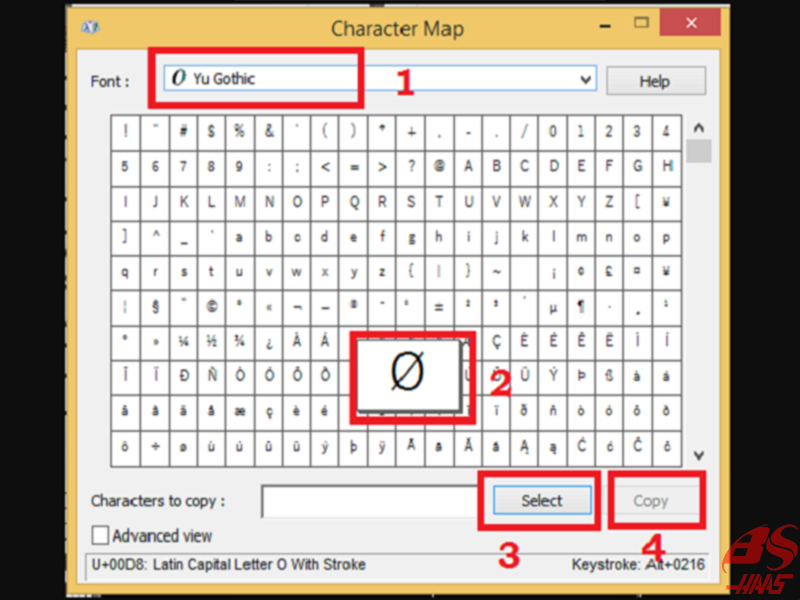
Bước 4: Ctrl + V ( để dán ký hiệu Ø ra bản vẽ )
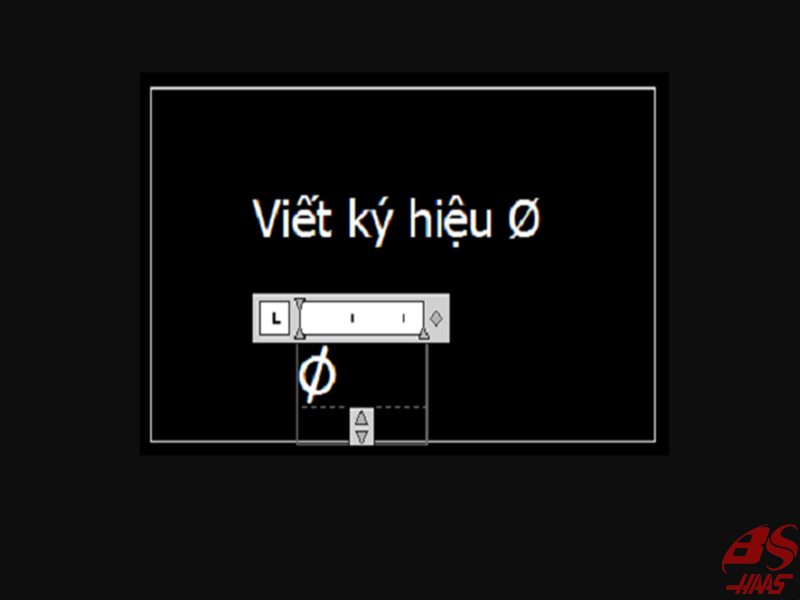
Ngoài ra chúng ta có thể paste bằng chuột phải
Ký hiệu phi trong word
Cách 1: Thêm bằng bảng ký tự đặc biệt
Với cách này thì các bạn sẽ không cần phải nhớ các phím tắt mà chỉ cần thao tác bằng tay thôi. Sau lần thao tác đầu tiên thì các bạn sẽ có ký tự đặc biệt vào bảng thao tác nhanh cho những lần sử dụng tiếp theo.
Bước 1: Các bạn vào Insert -> Symbols -> Symbol -> More Symbols…
Bước 2: Tại đây, các bạn chọn Font: Normal Text, Subset: Latin-1 Supplement và sau đó các bạn tìm kiếm biểu tượng Ø và nhấn Insert là được.
Bước 3: Sau đó trên trang Word sẽ có sẵn biểu tượng Ø cho các bạn.
Bước 4: Những lần tiếp theo bạn muốn sử dụng biểu tượng Phi Ø thì chỉ cần vào Insert -> Symbol -> Ø là xong.

Cách 2: Thêm bằng phím tắt
Để gõ ký hiệu Phi Ø trong Word. Các bạn chỉ cần dùng tổ hợp phím tắt sau: Alt + 237, Alt + 232, Alt + 0216, Alt + 0248.
Website: https://phukiencoppha.com.vn




